놓쳐서는 안 될 OGG 태그 편집 방법 3가지
특정 OGG 파일을 찾는 것은 복잡하고 힘든 일이 아닙니다. OGG 파일에 적절한 태그가 있는 경우에만 가능합니다. OGG와 같은 오디오 파일 모음에 적절한 태그를 지정하면 특정 오디오 파일을 훨씬 더 편리하게 찾을 수 있습니다. 따라서 거의 모든 미디어 파일에 태그를 지정하는 것이 항상 중요합니다.
OGG 메타데이터의 태그를 편집하고 업데이트하는 데 도움이 되는 많은 프로그램이 있지만 OGG 메타데이터 업데이트의 성공 여부를 확인하는 올바른 프로그램을 선택하기 어려울 수 있습니다. 즉, 우리는 작업을 보장하는 프로그램을 찾아 작업을 단순화했습니다. OGG 메타데이터 편집. 자세한 내용은 아래에서 확인하십시오.

파트 1. Windows/Mac에서 OGG 메타데이터를 편집하는 가장 좋은 방법
아래 목록과 같이 Mac 및 Windows 장치 모두에서 작동하는 여러 OGG 메타데이터 편집기가 있습니다. 그러나 모든 제품이 세련되지만 사용하기 쉬운 UI(사용자 인터페이스)를 제공하는 것은 아닙니다. Vidmore 비디오 컨버터 이것의 결과로 다른 사람들 사이에서 두드러집니다. 반면에 OGG의 제목, 아티스트 및 장르를 편집하고 댓글 및 썸네일을 추가할 수 있습니다. 그래서 커버아트나 썸네일 때문에 생소한 곡이라도 쉽게 알아볼 수 있습니다.
오디오 설정에 대한 몇 가지 간단한 변경으로 오디오 품질을 수정할 수 있다는 사실은 기존의 메타데이터 편집기보다 훨씬 더 환상적입니다. 또는 오디오 녹음을 편집하여 원하는 부분을 제거할 수 있습니다. 단 하나의 프로그램으로 많은 일을 할 수 있는 편리한 방법입니다. 또한 온라인이든 오프라인이든 문제 없이 도구가 작동합니다. 아래 가이드를 참조하여 OGG 메타데이터를 수정하는 방법을 확인하세요.
1단계. 프로그램 다운로드 및 설치
무엇보다 먼저 다음을 눌러 프로그램을 얻어야 합니다. 무료 다운로드 단추. 컴퓨터가 실행 중인 운영 체제에 따라 올바른 설치 프로그램을 받았는지 확인하십시오. 도구를 받으면 컴퓨터에 설치하고 실행하십시오.
2단계. 메타데이터 편집기 실행
이제 프로그램이 설치되고 시작되었으므로 도구의 작업 인터페이스가 표시됩니다. 여기에서 도구의 네 가지 주요 탭을 볼 수 있습니다. 에 체크 공구 상자 탭을 클릭하면 오디오, 비디오 및 이미지 도구 목록이 표시됩니다. 그런 다음 선택 미디어 메타데이터 편집기 도구의 태그 편집기에 액세스합니다.
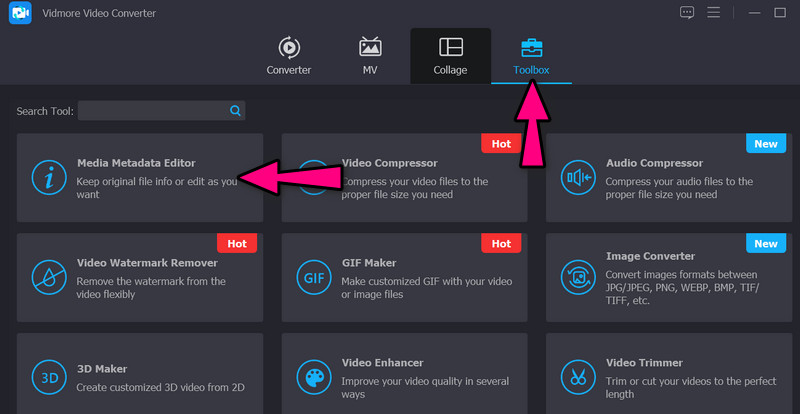
3단계. OGG 파일 로드
태그 편집기를 시작한 후 지금까지 OGG 파일을 추가해야 합니다. 이렇게 하려면 더하기 징후 단추. 그때까지 Windows 탐색기가 나타납니다. 그런 다음 파일을 탐색하고 원하는 OGG 파일을 선택합니다.
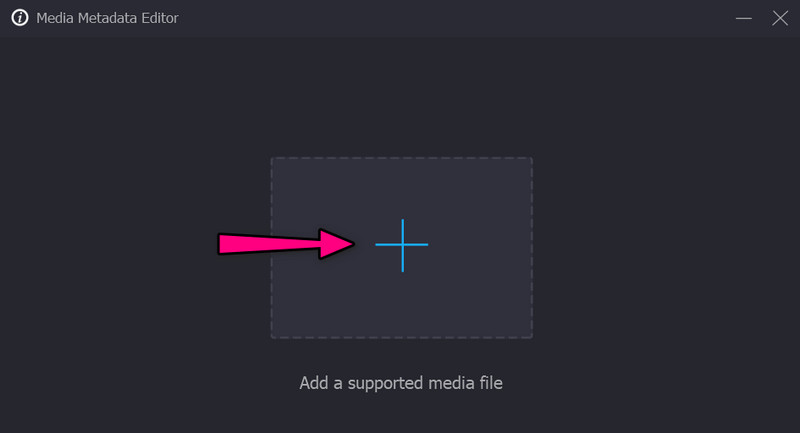
4단계. OGG 메타데이터 편집
이제 OGG 메타데이터를 편집할 준비가 되었다고 가정하고 선택한 태그 카테고리의 텍스트 필드를 선택하십시오. 그런 다음 입력하고 싶은 정보를 입력하십시오. 당신은 또한 체크 수 있습니다 추가하다 표지 프레임 아래의 버튼을 클릭하고 OGG 파일의 섬네일 역할을 할 스냅샷을 추가합니다. 마지막으로 저장 버튼을 눌러 편집된 메타데이터를 저장합니다.
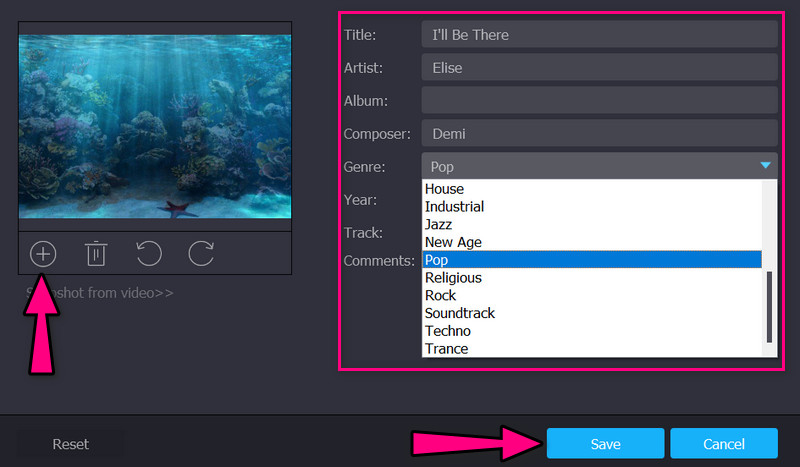
파트 2. OGG 메타데이터를 편집하는 다른 방법
OGG 파일의 메타데이터를 편집하는 데 도움이 되는 보다 효과적인 도구와 방법이 있습니다. 여기서는 타사 프로그램을 사용하지 않고 다른 타사 도구를 사용하여 OGG 파일을 편집하는 방법을 보여줍니다.
1. MP3태그
OGG와 같은 오디오 파일의 메타데이터를 업데이트할 수 있는 프로그램 중 하나는 MP3Tag입니다. 예, 올바르게 읽었습니다. 이 도구는 주로 MP3 메타데이터 태그를 편집하기 위해 만들어졌지만 OGG 파일의 메타데이터를 편집할 수 있습니다. 가장 좋은 점은 ID3 버전 1, 2.3 및 2.4의 일괄 태그 편집을 지원한다는 것입니다. 또한 Vorbis 코멘트와 APE 태그도 편집할 수 있습니다. 따라서 OGG 파일 모음을 편집하는 경우 이 도구를 사용할 수 있습니다. 다음은 이를 사용하여 OGG 메타데이터를 편집하는 방법입니다.
1 단계. 컴퓨터의 브라우저를 사용하여 공식 페이지에서 도구를 얻으십시오. 그런 다음 컴퓨터에 설치하고 실행하십시오.
2 단계. 그 후, 에 체크 디렉터리 추가 더하기 아이콘이 겹쳐진 폴더 모양의 아이콘입니다. 그런 다음 대상 OGG 파일이 있는 폴더를 선택합니다.
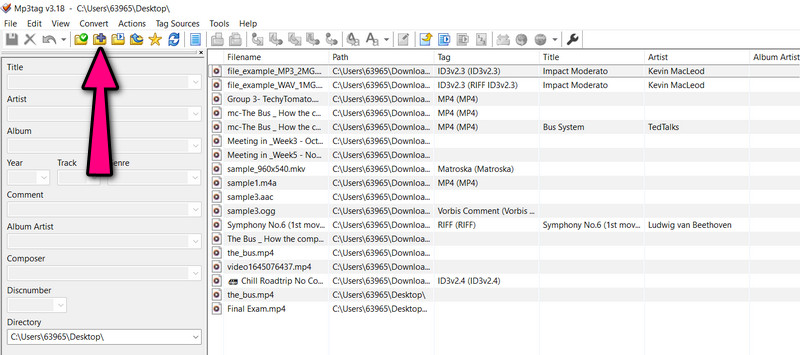
3 단계. 이번에는 도구의 기본 패널에 오디오 파일 목록이 나타납니다. 이제 OGG 파일을 선택하고 메타데이터 편집을 시작합니다.
4 단계. 왼쪽 창에서 입력하려는 정보를 입력합니다. 제목, 앨범, 아티스트 등을 편집할 수 있습니다. 마지막으로 저장 상.
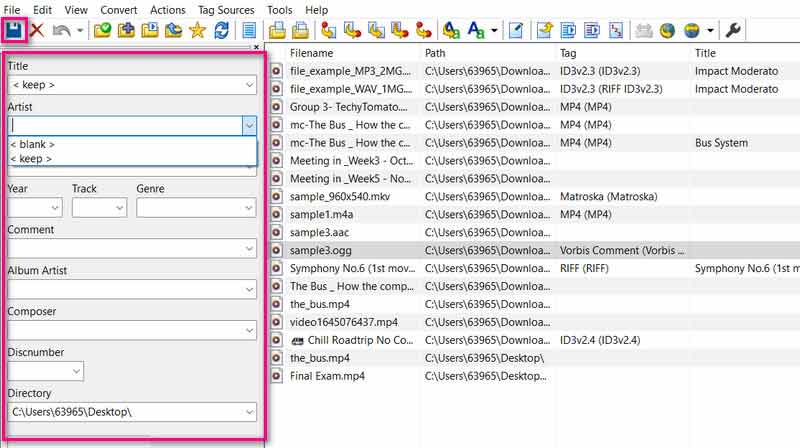
2. Windows에서 속성 사용
Windows 컴퓨터를 사용하는 경우 컴퓨터에 프로그램을 다운로드하지 않고도 OGG 파일을 편집할 수 있습니다. 속성 옵션을 사용하면 가능합니다. OGG, WAV, MP4, WMA 등 다양한 파일 형식을 지원합니다. 말할 것도 없이 이 도구는 메타데이터를 편집하려는 모든 사용자가 쉽게 탐색할 수 있습니다. 추가 설명 없이 Windows PC에서 OGG를 편집하려면 간단한 가이드를 따르십시오.
1 단계. 컴퓨터 장치에서 OGG 파일을 찾아 파일을 마우스 오른쪽 버튼으로 클릭합니다. 그러면 옵션 목록이 표시됩니다. 여기에서 속성.
2 단계. 다음으로 컴퓨터 화면에 패널이 나타납니다. 이제 세부 정보 탭으로 이동하여 편집하려는 모든 태그에 대한 정보를 입력합니다.
3 단계. 마지막으로, 히트 확인 변경 사항을 확인하고 저장합니다.
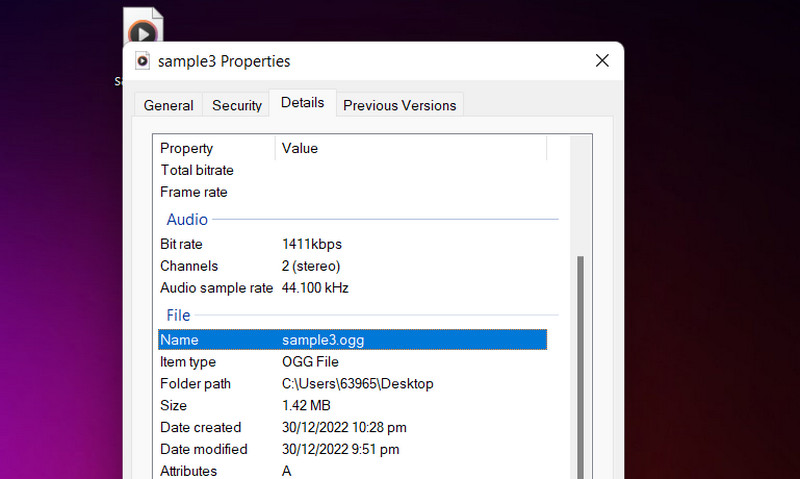
파트 3. OGG 메타데이터 편집에 대한 FAQ
Audacity에서 OGG 메타데이터를 편집할 수 있습니까?
예. OGG 파일은 아무 문제 없이 Audacity로 가져올 수 있습니다. 즉, Audacity에서 OGG 파일의 메타데이터를 편집할 수도 있습니다.
Android에서 음악 태그를 어떻게 편집할 수 있습니까?
Android 기기에서 음악 태그를 편집하는 데 사용할 수 있는 최고의 도구 중 하나는 자동 태그 편집기입니다. 또한 OGG, MP3, M4A, WMA, MP3, FLAC 등을 지원합니다.
Mac에서 OGG 파일을 열 수 있습니까?
불행히도 Mac 또는 Apple 장치는 OGG 파일을 지원하지 않습니다. 그럼에도 불구하고 타사 도구를 선택하여 Mac에서 OGG 파일을 열 수 있습니다.
결론
웹상에서 OGG 태그를 편집할 수 있는 후보가 많기 때문에 필요에 맞는 도구를 사용하는 것은 시간이 많이 걸리고 어려운 작업이 될 수 있습니다. 그래서 위에 나열한 OGG 메타데이터 태그를 편집하는 가장 좋은 방법. 그들은 효과적이고 효율적임을 보장합니다.


